Instagram compressie wordt meestal toegepast op de afbeeldingen die u uploadt op berichten, verhalen of rollen om alles beter te laten laden, vooral op mobiele apparaten. Omdat het automatisch de grootte en afmeting van de afbeelding verandert, is het beter om ernaar te kijken voordat je het uploadt om pixelafbeeldingen te voorkomen. Versterk uw ideeën over waarom het de compressie toepast en hoe u dit onmiddellijk kunt oplossen door de informatie te lezen die we in dit artikel toevoegen. Op al uw vragen over dit onderwerp vindt u een antwoord nadat u dit hebt gelezen!
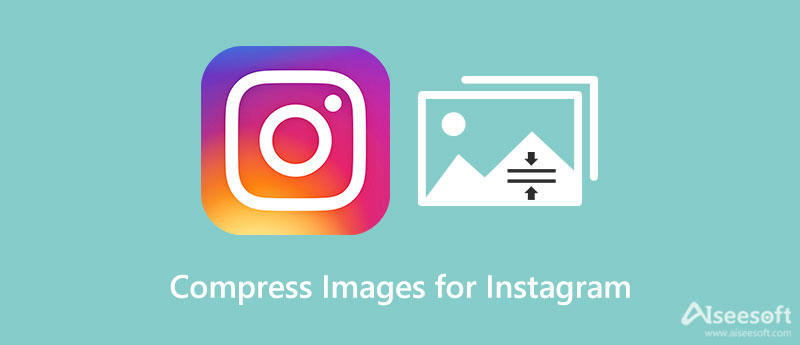
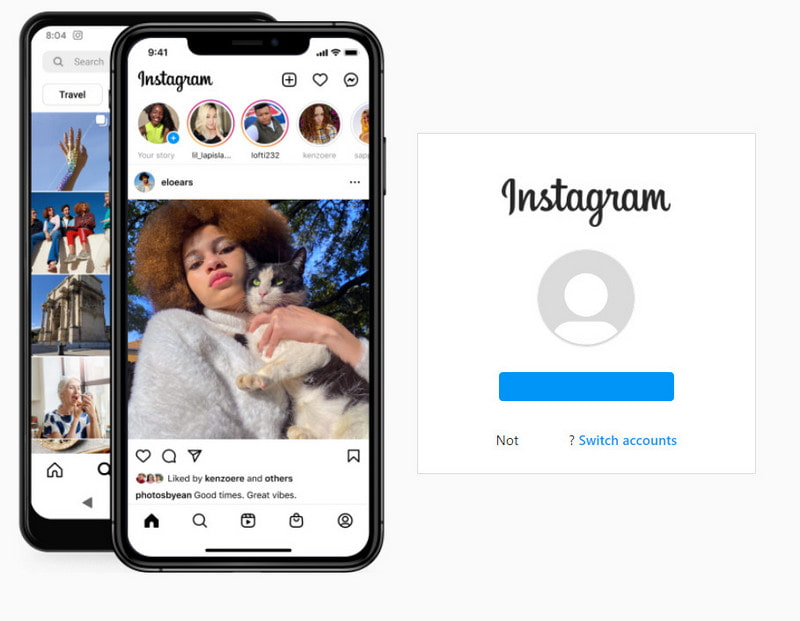
Comprimeert Instagram foto's wanneer je ze uploadt? Ja dat doet het! Wanneer u op het punt staat de afbeelding op deze sociale-mediasite te uploaden, volgt deze een strikte standaard om de gebruikers te helpen en de bandbreedte van de website verbruikt minder om het laden korter te maken. Met de standaarden die Instagram stelt, kan iedereen een korte belasting van de afbeelding ervaren, wat de server helpt. Op die manier verbetert de ervaring van elke Instagram-gebruiker omdat de afbeeldingen sneller laden, zelfs als je geen sterke verbinding hebt.
Immers, het negeren van de standaard die Instagram stelt, kan leiden tot slechte beeldkwaliteit en de algehele prestaties van de website. Het lijkt misschien hopeloos voor iemand die niet weet hoe hij het probleem moet aanpakken, maar dat hoeft ook niet! Ga door met het lezen van de informatie die we hieronder toevoegen om u een overzicht te geven van het omgaan met dit probleem en de beste tool die u kunt gebruiken.
De Instagram-genieter komt dit soort dingen vaak tegen. U kunt dergelijke gevallen voorkomen door de normen te volgen die op elke foto worden gesteld, of het nu gaat om liggende, staande of vierkante afbeeldingen. Vanwege de strengere richtlijn heeft Instagram de neiging om de afbeeldingsgrootte te comprimeren, wat je kwaliteitsverlies kan kosten. Er zijn tal van manieren om met het probleem om te gaan. Maar eerst moet u de Instagram-compressiekwaliteit kennen die op de afbeelding moet worden toegepast voordat u ze uploadt.
De profielfoto is de avatar die de gebruikers gebruiken om aan te geven waar het account over gaat. Bedrijven en bedrijven, ze voegen hier meestal het merk of logo van hun organisatie toe. Hoewel de afmeting 360 × 360 px is, is de afbeelding die wordt weergegeven op het Instagram-profiel 110 × 110 px, maar je moet de afbeeldingsgrootte 360 × 360 px de standaard maken.
Het plaatsen van afbeeldingen op Instagram wordt over het algemeen gedaan door iedereen die deze app op hun apparaten gebruikt. Als u de juiste afmeting van de afbeelding kent voordat u deze uploadt, is deze nodig om de afbeelding met de beste kwaliteit te presenteren of te delen. De aanbevolen beeldverhouding moet 1.91:1 en 4:5 zijn, maar de pixels voor de afbeeldingen zijn anders; om te weten wat dit zijn, lees de standaard die we hieronder hanteren om te voorkomen dat Instagram afbeeldingen comprimeert.
Landschap: 1080 × 566 px
Portret: 1080 × 1350 px
Square: 1080 × 1080 px
Wil je het prachtige moment van je dag delen? Dan kun je Stories gebruiken om binnen 24 uur een video of afbeelding te delen. Daarna is het verhaal verdwenen, tenzij je ze opslaat als een hoogtepunt in je profiel. Vooral foto's die niet in de juiste compressie zijn geplaatst, kunnen vreemde afbeeldingen weergeven, zoals bijsnijden, zoomen of een gebied zwart laten. Dus als u dit wilt vermijden, moet u de beeldverhouding ervan 9:16 maken en de pixel ervan 1080 × 1920 px.
Instagram Carousel is een eenvoudig concept dat is gemaakt om meer dan één afbeelding op hun telefoon te bekijken door naar links te vegen op een bericht. Hier kun je minimaal tien foto's in je bibliotheek plaatsen en deze delen met de Instagram-community. Meestal zijn de afbeeldingen die op de carrousel worden geplaatst in een landschap, portret en vierkant, maar hun standaard verschilt.
Landschap: 1080 × 566px; Beeldverhouding van 1.91:1
Portret: 1080 × 1350px; Beeldverhouding van 4:5
Square: 1080 × 1080px; Beeldverhouding van 1:1
Aiseesoft Afbeelding Upscaler Online is een betrouwbare online tool die je kunt gebruiken om foto's voor Instagram te comprimeren zonder afbreuk te doen aan de beeldkwaliteit. Het past de afbeelding automatisch aan de standaard van de Instagram-set aan met behulp van de geavanceerde AI-technologie die het heeft. Bovendien heeft dit al miljoenen gebruikers geholpen die hulp nodig hebben bij het wijzigen van de grootte van de afbeelding die ze hebben, terwijl de beeldkwaliteit hoger wordt. Sta je er niet versteld van? U kunt proberen de software te gebruiken door de drie eenvoudige stappen te volgen die we hebben toegevoegd.
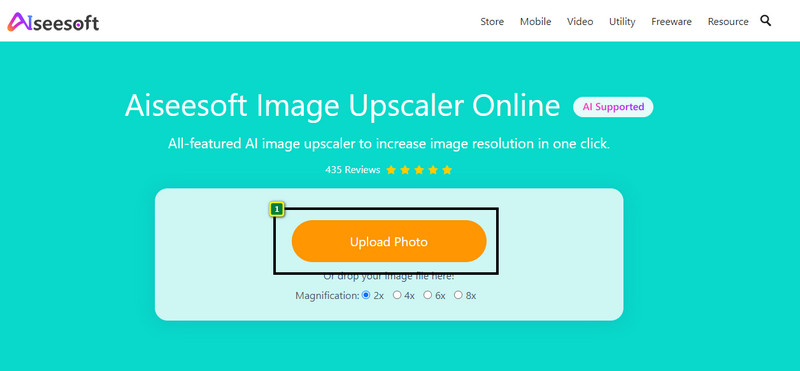
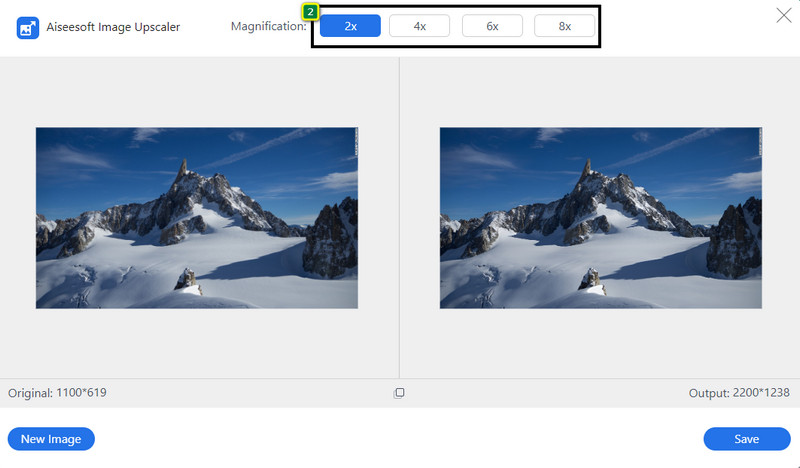
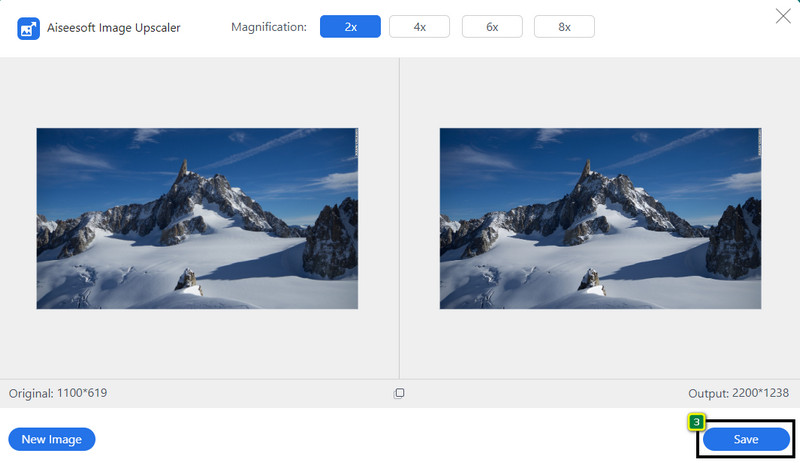
Hoe foto's comprimeren voor Instagram?
Je kunt de Aiseesoft Free Image Compressor Online gaan gebruiken om het te gebruiken als je beeldcompressor voor Instagram. Druk op Afbeelding toevoegen en er verschijnt een map op uw scherm, selecteer het bestand dat u wilt comprimeren en druk op Openen. De tool verwerkt het bestand automatisch en klikt op Downloaden om de gecomprimeerde versie op uw apparaat te hebben.
Hoe Instagram-videocompressie vermijden?
De beste manier om dit probleem te voorkomen, is door de standaard Instagram-set erop te volgen. Maar stel dat je de video al hebt gehad en deze wilt comprimeren. In dat geval moet u de Aiseesoft Video Converter Ultimate, de beste compressor op internet. Leren hoe video op 2 manieren te comprimeren door op deze link te klikken.
Wat is de standaard maat op Instagram?
Meestal zijn afbeeldingen in 1080 × 1080 px, ook wel een vierkant genoemd, de standaardpixels voor de afbeeldingen die je op Instagram wilt plaatsen. Maar niet alle berichten die je op Instagram kunt plaatsen, volgen deze norm. Het is beter om naar het ideaal te zoeken om te weten wat het is, of je kunt de balk lezen die we hierboven hebben vermeld. Klik op als je het formaat van je foto's moet wijzigen om ze op Instagram te kunnen uploaden hier. voor meer details.
Conclusie
Nu je begrijpt hoe belangrijk Instagram compressie is met verschillende normen voor elke post die u maakt. Met de informatie in dit artikel kunnen we je verzekeren dat je geen problemen zou hebben met het plaatsen van een afbeelding met een slechte kwaliteit als je de standaard zou volgen die we hebben gesteld. Wil je je mening over dit onderwerp delen? Noteer ze in het commentaargedeelte en bespreek ze met ons!

Video Converter Ultimate is een uitstekende video-omzetter, editor en versterker voor het converteren, verbeteren en bewerken van video's en muziek in 1000 formaten en meer.
100% veilig. Geen advertenties.
100% veilig. Geen advertenties.